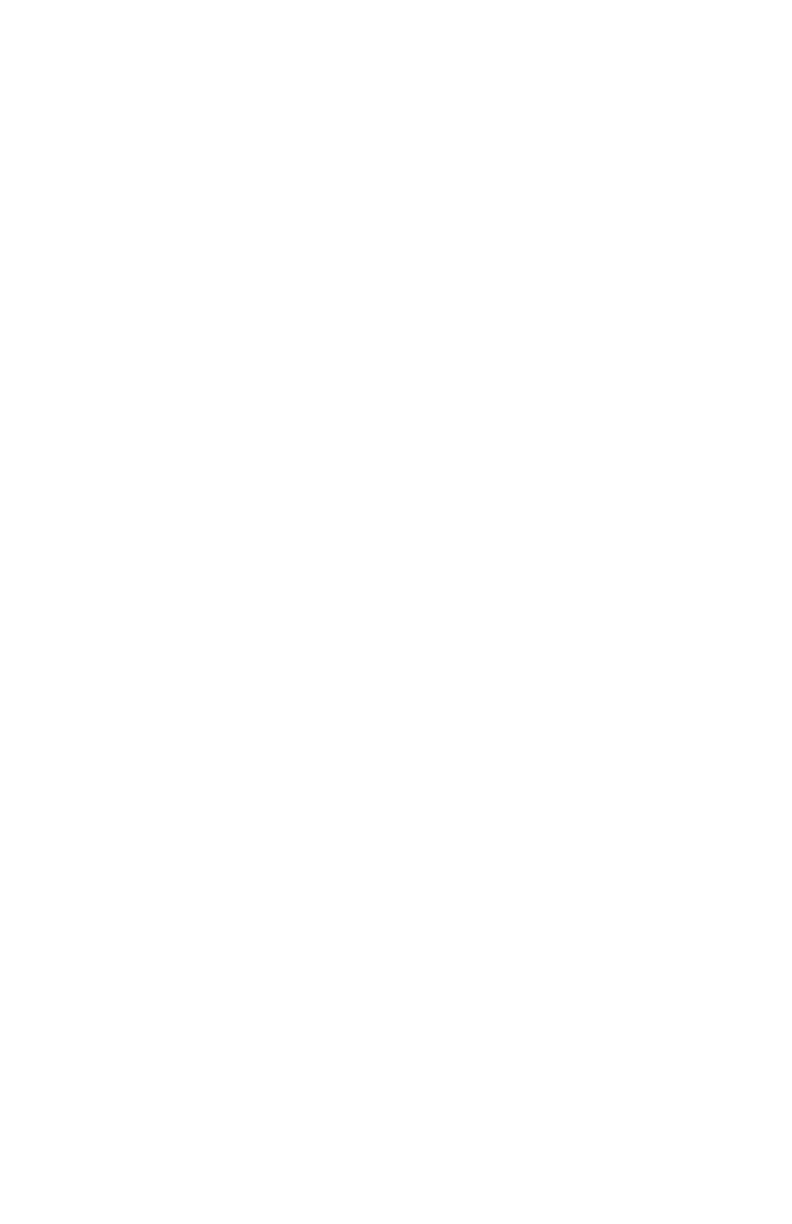C8800 Guide de l’Utilisateur
239
No Color Matching (Absence de colorimétrie)
Utilisez cette option pour désactiver toute concordance des couleurs
de l'imprimante.
Aucune correction des couleurs n'est effectuée lorsque cette fonction
est sélectionnée.
Utilisez No Color Matching (aucune concordance des couleurs) quand
vous utilisez une autre méthode de concordance des couleurs dans
votre application (comme la simulation couleur).
Paramètres du pilote d’imprimante pour
création de profil ICC ou absence de
colorimétrie
Si vous créez des profils ICC en utilisant un logiciel d'un autre
fabricant, sélectionnez [Désactiver la colorimétrie pour la création de
profils ICC]. Cette option désactive toute la gestion des couleurs de
l'imprimante et empêche également l'imprimante de limiter
l'épaisseur des couches de toner.
Si vous utilisez la colorimétrie de votre application, sélectionnez
[Utiliser la colorimétrie de l'application]. Cette option désactive la
gestion des couleurs de toutes les imprimantes.
Windows : consultez la page 239
Mac OS 9 : consultez la page 239
Mac OS X : consultez la page 240
Windows
1. Sur l'onglet du pilote d'imprimante [Couleur], sélectionnez
[Graphiques Pro] et cliquez sur [Options].
2. Sélectionnez [Désactiver la colorimétrie pour la création de
profils] si vous créez un profil ICC à l'aide d'un logiciel de
création de profils d'un autre fabricant. Sélectionnez [Utiliser la
colorimétrie de l'application] si vous voulez désactiver la
gestion des couleurs de toutes les imprimantes et utiliser la
colorimétrie de votre application.
Mac OS 9
1. Sélectionnez [Fichier] → [Imprimer].
2. Dans le menu [Imprimante], sélectionnez votre modèle
d'imprimante.
3. Sélectionnez [Options de couleurs].
4. Dans le menu [Mode couleur], sélectionnez [Graphiques Pro].
5. Sélectionnez [Couleur – Graphiques Pro 1].